警告:iOS 邮件阻止在 iPhone 上使用完整存储访问
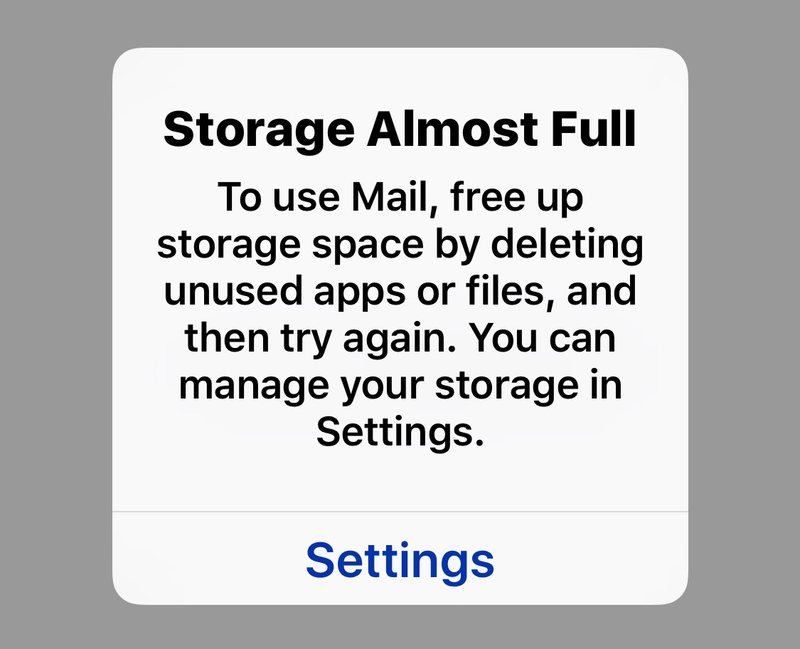 棘手的解决方法,顺便说一句,如果你手头紧,可以多拍几张照片),但对于现代版本的 iOS,事情更进一步:你将被锁定在 Mail 应用程序之外还有一个完整的 iPhone,阻止用户查看电子邮件或使用电子邮件应用程序。
棘手的解决方法,顺便说一句,如果你手头紧,可以多拍几张照片),但对于现代版本的 iOS,事情更进一步:你将被锁定在 Mail 应用程序之外还有一个完整的 iPhone,阻止用户查看电子邮件或使用电子邮件应用程序。
在没有可用存储空间的完整 iPhone 上被锁定在邮件应用程序之外并不是一种微妙的体验。您打开 Mail 并收到一条错误消息,提示 “存储空间几乎已满 – 要使用 Mail,请通过删除未使用的应用程序或文件释放存储空间,然后重试”,然后您将转到设置应用程序。如果您以前从未见过它(或者只是装满您的 iPhone 并尝试使用 Mail,您会看到它),这就是它的样子:
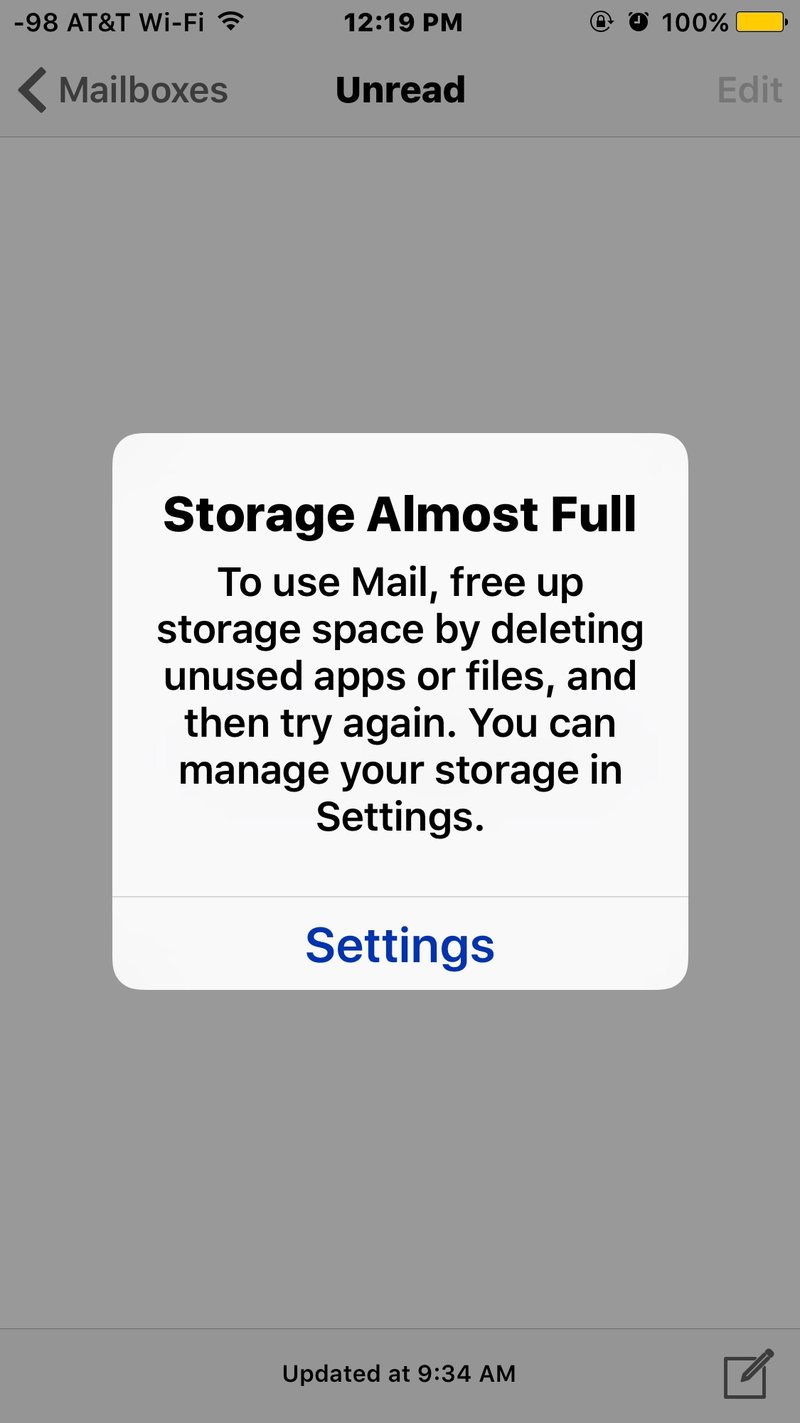
如果您点击“设置”,您最终会进入“设置”的“存储”部分,这可能会显示您有 0 个可用字节,无论您的 iPhone 大小如何。也许最令人沮丧的是,一旦您进入 iOS 设置的“存储”部分,您可能会看到许多应用程序都非常臃肿 iPhone 上的文档和数据 通常需要手动删除通过删除应用程序并再次重新下载的繁琐过程。这基本上意味着,如果某些应用的缓存、数据或文档处理不佳,您可能会在一段时间内无法访问 iOS 设备上的电子邮件,直到您删除某些应用或找到其他释放存储空间的方法。
请记住,您可以通过始终在 iPhone 或 iPad 上留出一些可用存储空间来完全避免这种情况。这些设备需要可用空间才能以最佳方式运行并按预期工作。这主要是本文的重点,旨在提醒用户尝试并保持一些免费存储空间以避免出现此类情况。
但是,如果您像许多 iPhone 用户一样,确实拥有一个完整的存储设备,并且由于“存储几乎已满”错误而导致无法访问 iOS 中的邮件应用程序,您需要尝试释放一些存储空间以重新获得对邮件应用程序的访问权限。您可以尝试以下任一方法来完成此操作:
- 从 iPhone 卸载您不再使用的应用和游戏,这是如果您有一些旧应用,这可能是重新获得邮件访问权限的最快方法
- 通过删除并重新下载 iPhone 上的应用程序来删除庞大的“文档和数据”
- 删除旧消息线程,这些线程通常有很多图片或视频挥之不去
- 处理并移除 iPhone 上的“其他”存储,这通常需要备份并完成设备恢复以取得任何程度的成功
- 批量删除iPhone中的照片释放空间,请务必备份您关心的照片关于首先
- 从 iPhone 或 iPad 中删除所有音乐以释放一些空间
- 如果以上都不可行,请尝试在 iOS 中强制启动应用“清理”过程通过让应用程序缓存显着增长,这有时可以通过大量使用 Facebook、Instagram、Twitter 或地图等应用程序来实现
如果您继续忽略 iPhone 上的邮件“存储几乎已满”消息,事情会变得更加可疑,因为您不仅会被锁定在邮件应用程序之外,而且 iOS 实际上会删除存储在 iPhone 上的所有电子邮件。使用 IMAP 这不是什么大问题,因为当有可用空间时,电子邮件将再次从邮件服务器下载,但您可以看到潜在的麻烦。如果您等待更长时间,邮件应用程序将变得完全无法访问,并且会在启动时立即崩溃,如本视频所示:
<
这不是最好的体验,对吧?
通过运行具有大量可用存储空间的 iPhone(或 iPad)来避免这种情况。
如果您发现您的 iPhone 莫名其妙地耗尽了所有存储空间,请不要忽视 移除您经常在 iTunes 中看到的“其他”空间的巨大黑洞。它可能会占用过多的存储空间,通常恢复设备足以重新获得空间,这表明“其他”主要是缓存和其他不会遗漏的垃圾。

无论如何,这里的教训很清楚:尽最大努力在 iPhone 或 iPad 上提供可用的可用存储空间。如果您经常用完存储空间,请考虑下次升级到更大存储容量的 iPhone。
